整理电子产品工艺指导书.docx
《整理电子产品工艺指导书.docx》由会员分享,可在线阅读,更多相关《整理电子产品工艺指导书.docx(12页珍藏版)》请在冰豆网上搜索。
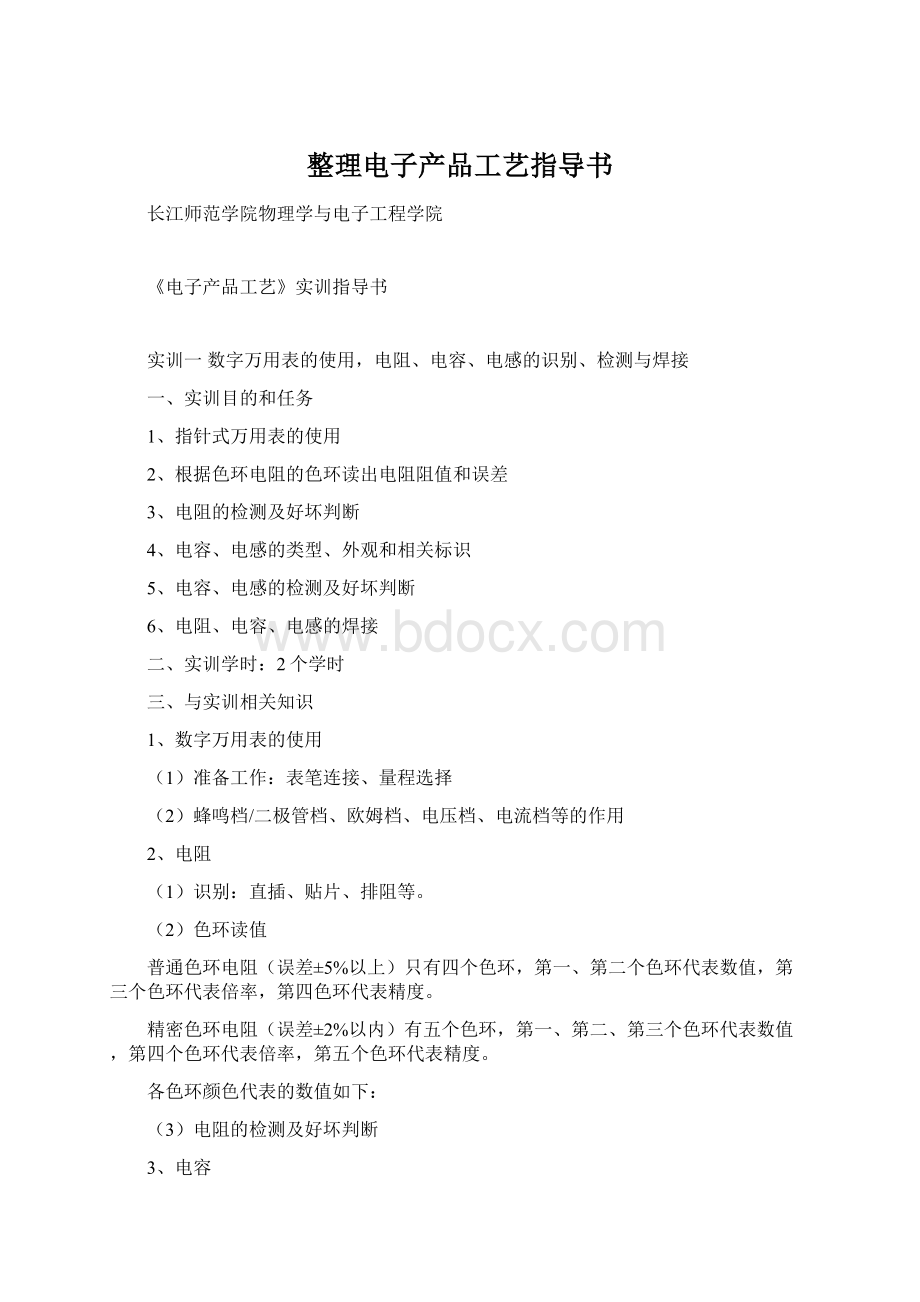
整理电子产品工艺指导书
长江师范学院物理学与电子工程学院
《电子产品工艺》实训指导书
实训一数字万用表的使用,电阻、电容、电感的识别、检测与焊接
一、实训目的和任务
1、指针式万用表的使用
2、根据色环电阻的色环读出电阻阻值和误差
3、电阻的检测及好坏判断
4、电容、电感的类型、外观和相关标识
5、电容、电感的检测及好坏判断
6、电阻、电容、电感的焊接
二、实训学时:
2个学时
三、与实训相关知识
1、数字万用表的使用
(1)准备工作:
表笔连接、量程选择
(2)蜂鸣档/二极管档、欧姆档、电压档、电流档等的作用
2、电阻
(1)识别:
直插、贴片、排阻等。
(2)色环读值
普通色环电阻(误差±5%以上)只有四个色环,第一、第二个色环代表数值,第三个色环代表倍率,第四色环代表精度。
精密色环电阻(误差±2%以内)有五个色环,第一、第二、第三个色环代表数值,第四个色环代表倍率,第五个色环代表精度。
各色环颜色代表的数值如下:
(3)电阻的检测及好坏判断
3、电容
(1)识别:
直插、贴片、排容等。
(2)电容的检测及好坏判断
4、电感
(1)识别:
贴片电感、磁棒电感、磁环电感、封闭式电感等。
(2)电感的检测及好坏判断
实训二二极管、三极管的识别与检测
一、实训目的和任务
1、了解二极管、三极管的类型、外观和相关标识
2、掌握用万用表检测二极管的极性
3、掌握用万用表判别三极管的管型和每个管脚
4、
二、实训学时:
2个学时
三、与实训相关知识
1、二极管的判断
从外观上看,二极管两端中有一端会有白色或黑色的一圈,这圈就代表二极管的负极即N极。
若使用数字万用表则相反,红表笔是正极,黑表笔是负极,但数字表的电阻档不能用来测量二极管和三极管,必需用二极管档。
2、三极管的判断
基极的判别:
假定某一个管脚为基极,用黑表笔接到基极,红表笔分别接另外两个管脚,如果一次电阻大、一次电阻小说明假定的基极是错误的,找出两次电阻都小时说明假定的基极是正确的,如果没有找到两次电阻小只有两次电阻大,可以用红表笔接到假定的基极上,黑表笔分别接另外两个管脚,一定可以找出两次电阻都小。
PNP管与NPN管的判别:
当基极找出来以后,用黑表笔接在基极上红表笔接另外任意一个管脚,若导通说明基极是P,此被测三极管即为NPN管,反之为PNP管。
实训三:
常用材料和工具实训
(一)
一、实训目的和任务
1、了解电子产品中常用的绝缘材料;2、了解覆铜板材料、制造工艺
3、了解焊接材料 4、了解电烙铁的种类及表面处理
二、实训训学时:
2学时
三、实训相关知识
一)、导线和绝缘材料
1、导线
1)导线的结构和分类2)导线的主要参数:
载流量、耐压、频率、温度3)几种常用导线:
电磁线、电源线、带状线、同轴线
2、绝缘材料
1)绝缘性能:
抗电强度、温度特性、机械特性2)几种绝缘材料:
薄型绝缘材料、绝缘漆、热塑性绝缘材料、热固性层压材料
二)、焊料和助焊剂
1、锡铅焊料
1)锡铅焊料的液态线2)共晶焊料的特点、成分和使用3)杂质对焊接质量的影响
2、无铅焊料
3、锡膏:
成分、作用和选用
3、助焊剂
1)松香助焊剂
2)免清洗助焊剂的特性及性能要求
三)、印制板
1、敷铜板
1)成分、构造、种类及主要性能参数
环氧玻璃布板、半玻纤板(CEM-1)板、酚醛纸板
2、PCB板
1)PCB板的生产工艺2)PCB板的技术参数及要求绝缘电阻、漏电起痕
3、多层板的基本知识
四)、工具(电烙铁)
1、电烙铁的构造、分类
恒温电烙铁、直热式电烙铁、两用电烙铁
2、电烙铁使用方法和注意事项
温度控制、烙铁头的选择和保护、防静电
四、实训器材
电烙铁几把、导线、覆铜板、印制电路板、焊料若干
五、实训内容和步骤
1、观察不同的导线和绝缘材料
2、观察不同形式的焊料,了解其成份,用电烙铁试不同成分焊料的熔点。
3、修整烙铁头并镀锡,
4、观察覆铜板和印制电路板。
实训三:
手工焊接练习
(二)
一、实训目的和任务
1、掌握电烙铁的使用与保养2、掌握手工焊接步骤与要领3、掌握焊点质量标准
二、实训学时:
2个学时
三、与实训相关知识
1、电烙铁的使用安全事项
*切勿触及烙铁头附近的金属部分;*切勿在易燃物体附近使用烙铁;
*更换部件或安装烙铁头时,应关闭电源,并待烙铁头温度到室温;*切勿使用烙铁进行焊接以外的工作;*切勿用烙铁敲击工作台以清除焊锡残余,此举可能震损烙铁发热芯;*切勿擅自改动烙铁,更换部件时用原厂配件;*切勿弄湿烙铁或手湿时使用烙铁;*使用烙铁时,不可作任何可能伤害身体或损坏物体的举动;
*休息时或完工后应关闭电源。
*使用完烙铁后要洗手,因为锡丝含铅有毒。
2、电烙铁的使用保养事项
3、手工烙铁焊接作业顺序
1)清洗海绵,至海绵表面洁净,无明显焊锡、松香残渣
2)检查选择烙铁嘴是否合适,较为通用的烙铁嘴是B型烙铁嘴
3)将烙铁温度设置到所需温度(通常在310-400度之间,CHIP元件设置温度可以在260-300度之间)
4)加热指示灯开始闪烁或可充分熔化锡丝时,便可开始焊接作业
5)将烙铁嘴接触焊接物件(PCB焊盘与被焊元件脚)进行加热
6)送锡丝致被焊接部位,使得焊锡丝开始熔化并经过2-4秒钟形成合金层
7)拿走锡丝
8)沿45度角移开烙铁,待合金层冷却凝固方可触动焊接物件否则易导致虚焊。
9)用完烙铁时加锡丝保护烙铁嘴防止氧化,关闭烙铁电源。
4、手工焊点要求
焊点大小与焊盘相当,焊点形状呈凹圆锥形。
焊点润湿角度一般要求在150~300,而且通过焊锡能看到引线的形状,焊锡表面均匀而有光泽。
四、实训器材
电烙铁1把、镊子、跳线、电阻、练习焊接专用线路板
五、实训内容和步骤
1)按照手工焊接作业顺序,在焊接专用线路板上练习焊接跳线20根,教师逐个检查学生的焊接步骤,手势是否正确,焊点是否合乎要求。
2)教师点评焊接练习过程发生的问题和注意事项
3)按照步骤1)继续练习,巩固提高,每个人至少练习焊接600个焊点。
实训四:
AltiumDesigner6概述及基本功能介绍
一认识AltiumDesigner6
一实验目的
1认识AltiumDesigner6的窗口界面
2熟悉AltiumDesigner6的环境参数和文档管理方式。
二实验内容
初步认识AltiumDesigner6窗口界面,创建PCB项目文件,新建原理图和PCB文件,文件的保存、打开与关闭方法。
三实验步骤
1认识AltiumDesigner6窗口界面
双击桌面AltiumDesigner6图标,或单击开始/所有程序/AltiumDesigner6。
启动后主窗口界面如图1所示
图1DXP主窗口界面
2创建一个PCB设计项目
方法一:
在设计窗口的PickaTask区中点击PrintCircuitBoardDesign,如图2所示,单击NewBlankPCBProject,如图3所示
图2PCB设计图3新建PCB设计项目
方法二:
在Files面板中的New区点击BlankProject(PCB)。
如图3所示。
如果这个面板未显示,点击设计管理面板底部的Files标签。
图3新建PCB项目文件图4新建PCBProject
方法三:
执行菜单命令File/New/Project/PCBProject后,Projects面板就会出现一个新建项目文件。
如图4所示。
PCBProject1.PrjPCB,与“nodocumentsadded”文件夹一起列出。
3保存项目文件
执行菜单命令File/SaveProject,将弹出一个保存文档对话框,如图5所示。
在对话框选择项好目文件存放的位置,在对话框下面的“文件名(N)”栏中键入“项目一”后(实际应用时项目名称可根据用户需要命名,可以是中文名),单击
按钮即可。
保存项目文件后,Projects面板中的项目文件名会由默认的“PCB_Project1.PrjPCB”变为新键入的文件名,如图6所示。
图5保存文档对话框图6保存后的项目文件
如果不是第一次创建的项目,若想对其重新命名,可先在Projects面板中选中目标项目,再执行File/SaveProjectAs。
。
菜单命令。
4关闭和打开PCB设计项目
1)在Projects面板中,用鼠标右键单击需关闭的项目文件名。
在弹出的命令菜单中选择“CloseProject”选项,即可关闭该项目,如图7所示。
2)执行菜单命令File/OpenProject,可以打开已有的项目。
也可以在Files面板中选择“OpenaProject”选项打开已有的项目。
5启动原理图编辑器
1)执行菜单命令File/New/Schematic,启动原理图编辑器,进入原理图编辑状态窗口,如图8所示。
2)系统默认的文件名为“Sheet1.SchDoc”。
执行菜单命令File/Save,在弹出的对话框中,选择合适的路径并输入新的文件名“电路原理图一”,单击“保存”。
这时在Projects面板中,可以看到一个名为“电路原理图一.SchDoc”原理图文件已加入到项目“项目一.PRJPCB”当中了,如图9所示。
图7关闭设计项目图8原理图编辑状态窗口图9保存后的原理图文件
提示:
如果你想添加到一个项目文件中的原理图图纸已经作为自由文件夹被打开,那么在Projects面板的FreeDocuments单元schematicdocument文件夹上右击,并选择AddtoProject。
现在这个原理图图纸就列表在Projects标签中的紧挨着项目名下的SchematicSheets文件夹下,并连接到项目文件。
6启动PCB编辑器
1)执行菜单命令File/New/PCB,即可启动PCB编辑器,进入到PCB编辑状态窗口,如图10所示。
2)执行菜单命令File/Save,在弹出的对话框中,选择合适的路径并输入具有文件名,“电路板图一”,单击“保存”。
这时在Projects面板中,可以看到一个名为“电路板图一.PcbDoc”的PCB文件已加入到项目“项目一.PRJPCB”当中了,如图11所示。
图10PCB编辑状态窗口图11保存后的PCB文件图12自由PCB文件
同样也可以建立自由PCB文件,具体操作方法如下:
在设计者未打开任何设计项目时,执行菜单命令File\New\PCB,即启动了PCB编辑器,并自动生成自由PCB文件(FreePCBs),保存后它不隶属于任何项目,如图12所示。
7不同编辑器之间切换
鼠标单击标签,可以在不同的文件之间自由切换。
也可以单击Projects面板中的文件名实现文件的自由切换。
如图13所示。
图13单击标签或文件名在不同的文件之间自由切换
图14关闭文件
要关闭其中的任何一个文件,可以在标签上单击鼠标右键,在弹出的快捷菜单中选择Close选项,即可关闭相应文件。
如图14所示。
四思考题
1AltiumDesigner6主要有那几部分组成?
各部分的功能是什么?
2如何进入原理图编辑器和PCB编辑器?
3面板窗口有什么功能?
二原理图设计基础
一实验目的
1熟悉原理图编辑器的窗口界面。
2认识原理图编辑器菜单以及工具栏。
3掌握原理图图样设置。
二实验内容
创建原理图文件并设置其图样。
三实验步骤
1新建PCB项目文件
1)新建PCB项目文件,并重命名保存为“项目二”
2新建原理图文件
1)执行菜单命令File/New/Schematic,启动原理图编辑器
2)执行菜单命令File/Save,命名为“ZDQ.SCHDOC”保存。
3原理图图样设置
1)执行菜单Design/DocumentOptions,弹出如图1所示对话框。
3)应用污染物排放标准时,依据项目所属行业、环境功能区、排放的污染物种类和环境影响评价文件的批准时间确定采用何种标准。
综合性排放标准与行业性排放标准不交叉执行,即:
有行业排放标准的执行行业排放标准,没有行业排放标准的执行综合排放标准。
图1DocumentOptions对话框图2自定义图纸大小
2.建设项目环境影响评价文件的报批时限2)在SheetOptions标签,找到StandardStyles栏。
点击输入框旁的箭头将看见一个图纸样式的列表。
使用滚动栏来向上滚动到A4样式并点击选择。
如果自己有特殊要求,用鼠标左键单击“UseCustomStyle”前的复选框,使它前面的方框里出现“√”符号,即表示选中“CustomStyle”。
4.广泛参与原则。
在“CustomStyle”栏中有5个设置框,其名称和意义如表1所示。
②既包括天然的自然环境,也包括人工改造后的自然环境。
表1“CustomStyle”栏中各设置框的名称和意义
对话框名称
1.直接市场评估法对话框意义
(1)规划和建设项目环境影响评价。
CustomWidth
表三:
周围环境概况和工艺流程与污染流程;自定义图样宽度
(5)公众意见采纳与不采纳的合理性;CustomHeight
自定义图样高度
XRegionCount
(2)评价方法的适当性;X轴参考坐标分格
YRegionCount
Y轴参考坐标分格
(3)环境影响技术评估。
MarginWidth
边框的宽度
3)单击SheetColor更改颜色,可以改为白色,如图3所示
4)点击OK按钮关闭对话框,更新图纸大小。
图3修改原理图图样参数
4选择View/FitDocument。
将文件全部显示在可视区,
提示:
对于选择View/FitDocument菜单项的热键就是在按了V键后按D键。
许多子菜单,诸如Edit/DeSelect菜单,是可以直接调用的。
要激活Edit/DeSelect/All菜单项,你只需要按X键(用于直接调用DeSelect菜单)及A键。
5利用DocumentOptions对话框,设置三张不同风格的原理图。
四思考题
1原理图的设计步骤有那些?
2原理图常用工具栏有哪些?
3如何设置原理图图样时打开DocumentOptions对话框共有哪几种方法?
4说明Wire与Line的区别?